Was ist „Alexa-Fehler 10 2 17 5 1“ in Echo Dot?
In diesem Artikel werden wir diskutieren, wie man den Alexa-Fehler 10 2 17 5 1 in Echo Dot behebt. Sie werden mit einfachen Schritten/Methoden geführt, um das Problem zu lösen. Lassen Sie uns die Diskussion beginnen.
„Alexa-Fehler 10 2 17 5 1 in Echo Dot“:
Echo Dot oder Amazon Echo Dot ist ein sprachgesteuerter intelligenter Lautsprecher mit integrierter Amazon Alexa-Unterstützung. Es steuert Tausende großartiger Smart-Home-Geräte wie Ihre intelligenten Steckdosen oder Thermostate, verbindet sich mit Alexa-Geräten außerhalb Ihres Hauses oder fungiert als Bluetooth-Lautsprecher. Auf der anderen Seite ist Alexa Amazons KI-basierter Cloud-Service, der im Grunde ein Sprachdienst ist, der von vielen Benutzern in Amazon Echo Dot und Amazon Echo verwendet wird.
Mehrere Benutzer berichteten jedoch, dass sie in Echo Dot mit dem Alexa-Fehler 10 2 17 5 1 konfrontiert waren, als sie versuchten, ihr Amazon-Gerät beim Server zu registrieren. Dieses Problem weist darauf hin, dass Sie Ihr Amazon Echo- oder Amazon Echo Dot-Gerät aus bestimmten Gründen nicht auf dem Alexa-Server registrieren können. Manchmal tritt diese Art von Problem aufgrund vorübergehender Probleme im Amazon Echo Dot-Gerät auf. Sie können die vorübergehenden Probleme beheben, indem Sie Ihr Gerät einfach neu starten und nach dem Neustart/Neustart prüfen, ob es für Sie funktioniert, um das Problem zu lösen.
Dieses Problem kann aufgrund von Problemen mit der Internetverbindung, Geräteinkompatibilitätsproblemen, veralteter Echo Dot-Firmwaresoftware und anderen Problemen auftreten. Eine Möglichkeit, das Problem zu beheben, besteht darin, die Amazon Echo Dot-Software auf die neueste und kompatible Version zu aktualisieren, aber es gibt auch einige andere mögliche Lösungen, die behoben werden müssen. Es ist möglich, das Problem mit unserer Anleitung zu beheben. Lassen Sie uns die Diskussion beginnen.
Wie behebt man den Alexa-Fehler 10 2 17 5 1 in Echo Dot?
Methode 1: Starten Sie Amazon Echo Dot neu
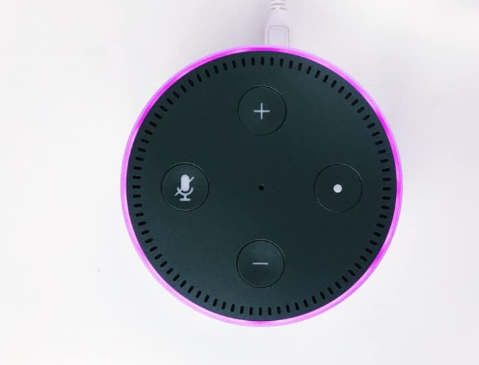
Dieses Problem kann aufgrund einiger vorübergehender Probleme im Echo Dot-Gerät auftreten. Sie können die vorübergehenden Probleme beheben, indem Sie einfach Ihr Echo Dot-Gerät neu starten, um diesen Fehler zu beheben. Dazu müssen Sie das Netzteil aus der Steckdose ziehen und etwa 15-30 Sekunden warten, und dann das Netzteil wieder anschließen, und das Licht am Gerät beginnt, das anzeigt, dass das Gerät gestartet ist, und prüfen Sie nun, ob das Problem ist gelöst.
Methode 2: Überprüfen Sie die Internetverbindung
Dieses Problem kann aufgrund von Problemen mit der Internetverbindung und -geschwindigkeit auftreten. Sie können das Problem mit der Internetverbindung beheben, indem Sie einfach Ihr Netzwerkgerät wie Router, Modem oder WLAN-Gerät neu starten/zurücksetzen und dann prüfen, ob das Problem behoben ist. Sie können es auch mit einem anderen Netzwerkgerät/WLAN versuchen, um das Problem zu beheben.
Methode 3: Netzwerküberlappung beheben
Dieses Problem kann aufgrund von Netzwerküberschneidungen auftreten. Möglicherweise haben Sie viele Netzwerkgeräte mit dem Amazon Echo Dot-Gerät verbunden, weshalb der Konflikt mit der Verbindung zum Internet für das Echo Dot-Gerät aufgetreten ist. Sie können das Problem beheben, indem Sie alle Netzwerkgeräte außer einem, das Sie für Amazon Echo Dot-Registrierungsprozesse verwenden, ausschalten und dann prüfen, ob das Problem behoben ist.
Methode 4: Überprüfen Sie die Echo Dot-Gerätekompatibilität
Sie sollten Ihr Gerät mit Amazon Echo Dot kompatibel machen, wenn Sie mit dieser Art von Problem nicht konfrontiert werden möchten. Sie sollten nach folgenden Listen kompatibler Geräte suchen und prüfen, ob Ihr Gerät kompatibel ist.
- Amazon Fire TV: FireOS-Version 5.3.3 oder höher
- Android: Version 6.0 oder höher.
- iOS und Mac OS: Version 11.0 oder höher.
- PC: Neueste Version des Google Chrome-Browsers.
Methode 5: Aktualisieren Sie die Echo Dot-Software
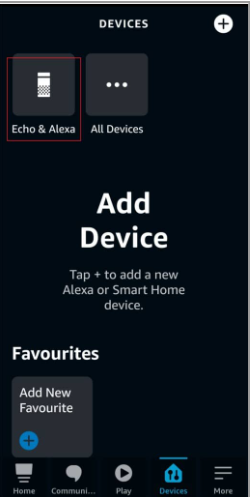
Eine Möglichkeit, das Problem zu beheben, besteht darin, die Echo Dot-Software auf die neueste Version zu aktualisieren.
Schritt 1: Öffnen Sie die „Alexa“-App auf Ihrem Telefon und gehen Sie zu „Geräte“.
Schritt 2: Tippen Sie auf „Amazon Echo Dot Device“, das Sie verwenden, scrollen Sie nach unten und tippen Sie auf „Software Update“ und installieren Sie das verfügbare Update für Echo Dot. Überprüfen Sie anschließend, ob das Problem behoben ist.
Methode 6: Deregistrieren Sie das Amazon Echo Dot-Gerät
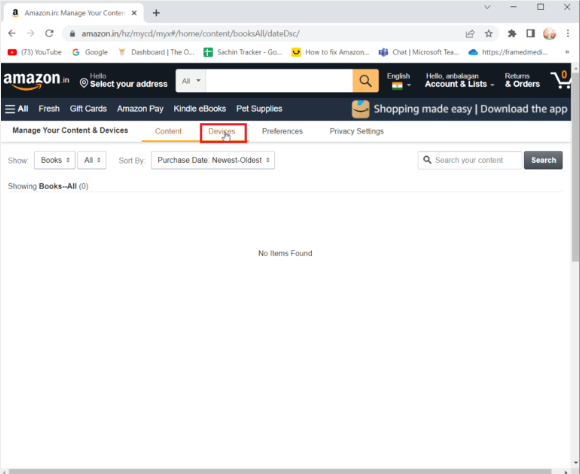
Eine andere Möglichkeit, das Problem zu beheben, besteht darin, das Echo Dot-Gerät abzumelden.
Schritt 1: Öffnen Sie Ihren Browser und besuchen Sie die offizielle „Amazon“-Website, klicken Sie auf „Hallo, (Benutzername) Konto & Listen“ und wählen Sie „Ihre Inhalte und Geräte verwalten“.
Schritt 2: Wählen Sie im oberen Menü „Geräte“ und im linken Bereich „Einstellungen“ und klicken Sie auf „Echo Dot-Gerät“, um sich abzumelden, und bestätigen Sie die Eingabeaufforderung, indem Sie auf die Schaltfläche „Abmelden“ klicken.
Schritt 3: Wenn Sie fertig sind, versuchen Sie erneut, sich bei Ihrem Konto anzumelden, und prüfen Sie, ob das Problem behoben ist.
Methode 7: Wenden Sie sich an den Amazon-Kundendienst
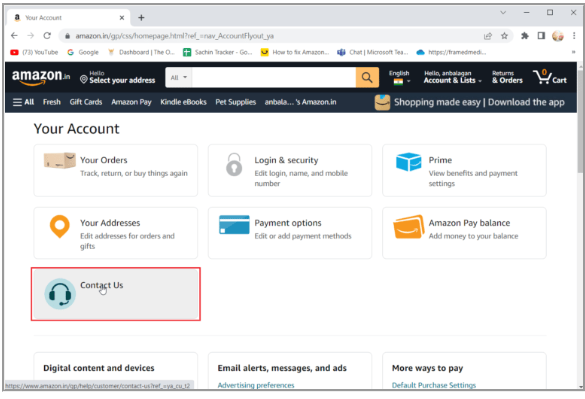
Sie können auch versuchen, das Problem zu beheben, indem Sie sich an den Amazon-Kundendienst für Ihr System wenden. Sie können dort Ihr Problem melden und nach der Lösung fragen. Ich hoffe, Ihr Problem wird von einem Mitarbeiter des Amazon-Kundensupports gelöst.
Fazit
Ich bin sicher, dieser Beitrag hat Ihnen geholfen, den Alexa-Fehler 10 2 17 5 1 in Echo Dot auf einfache Weise zu beheben. Sie können dazu unsere Anweisungen lesen und befolgen. Das ist alles. Für Anregungen oder Fragen schreiben Sie bitte in das Kommentarfeld unten.



